Quando hai aggiornato il tuo Mac a macOS Catalina, potresti aver notato che alcune delle tue app hanno smesso di funzionare. Sfortunatamente, potrebbero rientrare in quel gruppo di "non ottimizzati per il tuo Mac".
Se hai riscontrato questo problema, probabilmente hai disinstallato l'app, giusto? Ma per qualche motivo, sei ancora tormentato da una notifica quando avvii il tuo Mac che l'app non è più compatibile. Quindi, se l'hai cancellato, perché ricevi ancora questo messaggio? La risposta potrebbe essere semplice come file persistenti.
Ti mostreremo come assicurarti che tutti i file relativi a quelle app incompatibili vengano rimossi e come puoi scoprire se ci sono altre app che rischiano di non essere più compatibili con il tuo Mac.
Imparentato:
- Perché macOS Catalina verifica le applicazioni prima che io possa aprirle?
- Scarica app incompatibili su un vecchio iPhone, iPad o iPod touch
- Come gestire le app su un Mac
- Disabilita la richiesta della password durante il download di app gratuite su macOS Catalina
- Come pulire l'installazione di macOS Catalina (senza USB avviabile)
Contenuti
- Perché alcune app non sono più compatibili?
- Disinstallazione delle app per Mac
-
Trovare i file dell'applicazione
- Apri la tua libreria
-
Trovare altre app incompatibili
- Trovare app a 32 bit con Finder
- Trovare app a 32 bit con il tuo rapporto di sistema
- Altri strumenti
- Non hai ancora eseguito l'aggiornamento a macOS Catalina?
-
Niente più app incompatibili
- Post correlati:
Perché alcune app non sono più compatibili?
Quando Apple ha rilasciato macOS Mojave, è stato affermato che questa sarebbe stata l'ultima versione di macOS a supportare le app a 32 bit. E se l'app non offre una versione a 64 bit, probabilmente sei sfortunato se lo vuoi sul tuo Mac.
La transizione di Apple alla tecnologia a 64 bit è ora completa. A partire da macOS Catalina, le app a 32 bit non sono più compatibili con macOS. Se disponi di un'app a 32 bit, verifica con lo sviluppatore dell'app se è disponibile una versione a 64 bit.
Disinstallazione delle app per Mac
Quando scarichi un'app sul tuo Mac che non desideri più, hai un paio di modi per disinstallarla.
- Apri il Applicazioni cartella e trascina l'app nella Spazzatura.
- Aprire Trampolino di lancio, seleziona e tieni premuta l'app e fai clic su X.
Ma c'è un altro pezzo che potresti perdere. Alcune app sono dotate di Programma di disinstallazione. Quindi, per sbarazzarsi di esso e dei file che contiene, devi utilizzare lo strumento fornito dallo sviluppatore.
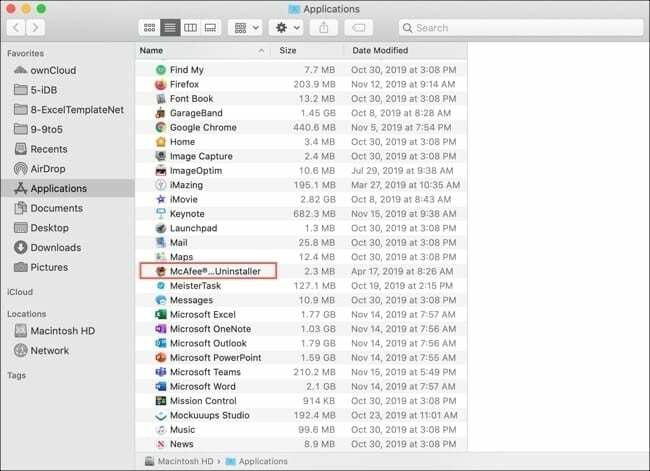
Trovare i file dell'applicazione
Le applicazioni possono lasciare file necessari per l'utilizzo dell'app. E questo può accadere facilmente quando disinstalli un'app senza utilizzare lo strumento di disinstallazione dell'app (se ne ha uno). Ecco come scoprire se i file rimangono ancora.
Apri la tua libreria
Puoi controllare e rimuovere quei file persistenti nella tua Libreria.
- Con Finder aperto, fai clic su andare > Biblioteca dalla barra dei menu o andare > Vai alla cartella e inserisci: ~/Libreria.
- Apri il Supporto per le applicazioni.
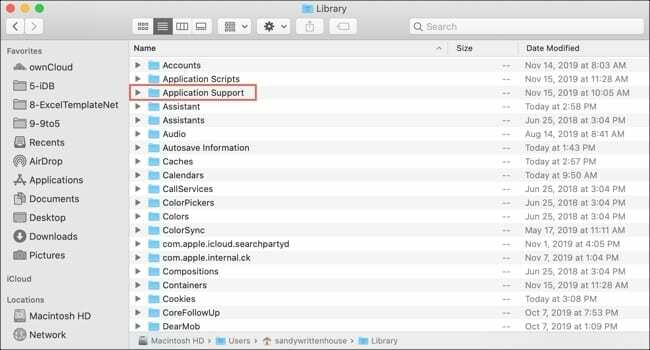
- Sfoglia o cerca eventuali elementi relativi all'app che hai disinstallato e spostali in Spazzatura.
- Svuota il tuo Spazzatura e riavvia il tuo Mac.
Le notifiche per quell'app non supportata dovrebbero smettere di essere visualizzate.
Trovare altre app incompatibili
Se desideri stroncare questo sul nascere e sbarazzarti del resto delle app che non sono più supportate, puoi cercarle facilmente all'interno di Finder o nel Report di sistema e quindi disinstallarle.
Trovare app a 32 bit con Finder
- Apri Finder e usa la scorciatoia da tastiera Comando + F per le opzioni di ricerca avanzata.
- Accanto a Ricerca, Selezionare Questo Mac.
- Per la prima casella a discesa dei criteri di ricerca, seleziona Altro.
- Quando si apre la finestra degli attributi, seleziona la casella per Architetture eseguibili e clicca ok.
- Nella casella a discesa successiva, seleziona è.
- Nella casella di testo, inserisci: i386. (i386 si riferisce a una versione a 32 bit)
A questo punto, dovresti vedere una serie di risultati di quegli elementi a 32 bit sul tuo Mac. Ma per essere sicuri, puoi inserire un altro criterio.
- Clicca il segno più a destra per aggiungere un'altra sezione di criteri.
- Scegliere Architetture eseguibili di nuovo, ma nella prossima selezione a discesa Non è questa volta.
- Nella casella di testo, inserisci: x86,64.
I risultati della tua ricerca dovrebbero confermare quelle app che sono nelle versioni a 32 bit.
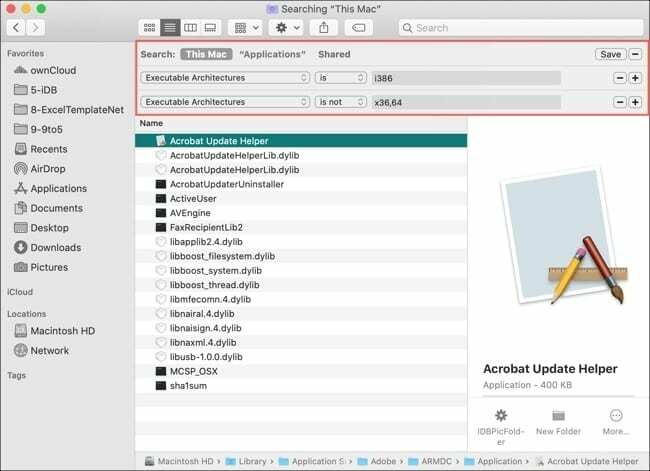
Trovare app a 32 bit con il tuo rapporto di sistema
Puoi anche controllare le app a 32 bit nel rapporto di sistema del tuo Mac.
- Clicca il icona mela dalla barra dei menu e scegli Informazioni su questo Mac.
- Colpire il Rapporto di sistema.
- Quando il rapporto si apre, scendi su Software a sinistra e fare clic su Applicazioni.
- Potresti vedere una colonna tutta a destra con l'etichetta 64 bit (Intel) che mostra a colpo d'occhio se l'applicazione è a 64 bit con un semplice sì o No.
- Se non hai quella colonna nel Report di sistema, puoi comunque vedere queste informazioni selezionando un elemento nell'elenco e visualizzandone i dettagli. Sebbene non sia l'ideale, è ancora un'opzione.
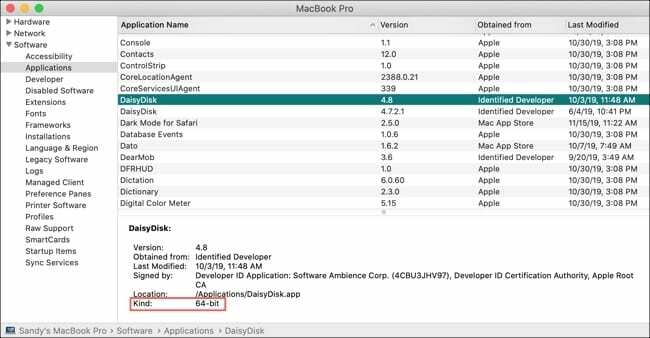
Altri strumenti
Se preferisci che qualcun altro si occupi di trovare app incompatibili sul tuo Mac, ecco alcuni strumenti che puoi controllare.
- Go64: questa app esegue la scansione del disco alla ricerca di applicazioni a 32 bit e ti aiuta a trovare informazioni sull'aggiornamento.
- 32-bitCheck: questa app cerca app, bundle di codice e strumenti di comando a 32 bit.
- App ruggenti: questo sito ti consente di verificare la compatibilità per app specifiche e offre anche a elenco di applicazioni a 32 bit puoi controllare.
Non hai ancora eseguito l'aggiornamento a macOS Catalina?
Forse non hai ancora eseguito l'aggiornamento a macOS Catalina e stai controllando questo articolo per prepararti. O forse conosci qualcuno che è diffidente riguardo all'aggiornamento a causa delle app a 32 bit rispetto a 64 bit. Se è così, ecco alcune informazioni aggiuntive sull'argomento.
Quando decidi di aggiornare il tuo Mac, il programma di installazione ti fornirà una notifica per quelle app che richiederanno un aggiornamento per funzionare dopo aver terminato l'installazione di Catalina. Vedrai un'opzione per Continua o Annulla l'aggiornamento in quel momento.
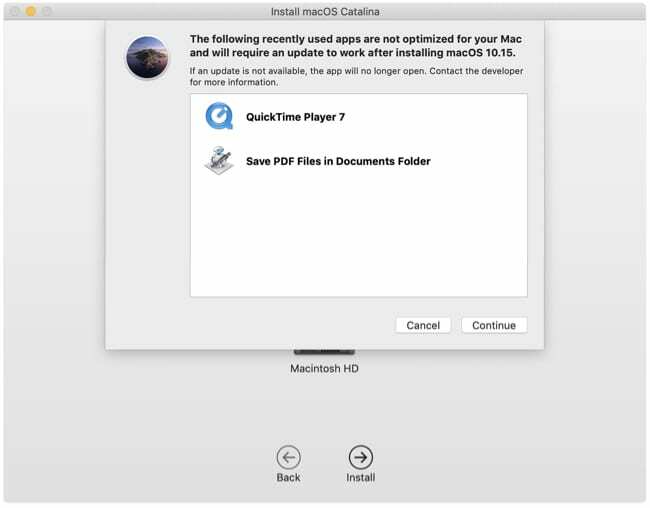
Niente più app incompatibili
Speriamo che questi passaggi ti aiutino a identificare e liberare il tuo Mac dalle app che non sono più compatibili. E andando avanti, il modo migliore per assicurarti che le app che scarichi funzionino è scaricarle direttamente dal Mac App Store.
Se decidi di prendere un'app da un sito Web di terze parti, fai un po' di ricerche per assicurarti che non solo sia sicuro da scaricare, ma sia compatibile con il tuo Mac.
Hai riscontrato altri problemi dopo l'aggiornamento a macOS Catalina? Se è così, facci sapere nei commenti qui sotto che tipo di problemi hai avuto e se sei riuscito a risolverli.

Sandy ha lavorato per molti anni nel settore IT come project manager, responsabile di reparto e PMO Lead. Ha quindi deciso di seguire il suo sogno e ora scrive di tecnologia a tempo pieno. Sandy tiene un Lauree in Scienze in Informatica.
Adora la tecnologia, in particolare: fantastici giochi e app per iOS, software che ti semplificano la vita e strumenti di produttività che puoi utilizzare ogni giorno, sia al lavoro che a casa.
I suoi articoli sono stati regolarmente pubblicati su MakeUseOf, iDownloadBlog e molte altre importanti pubblicazioni tecnologiche.